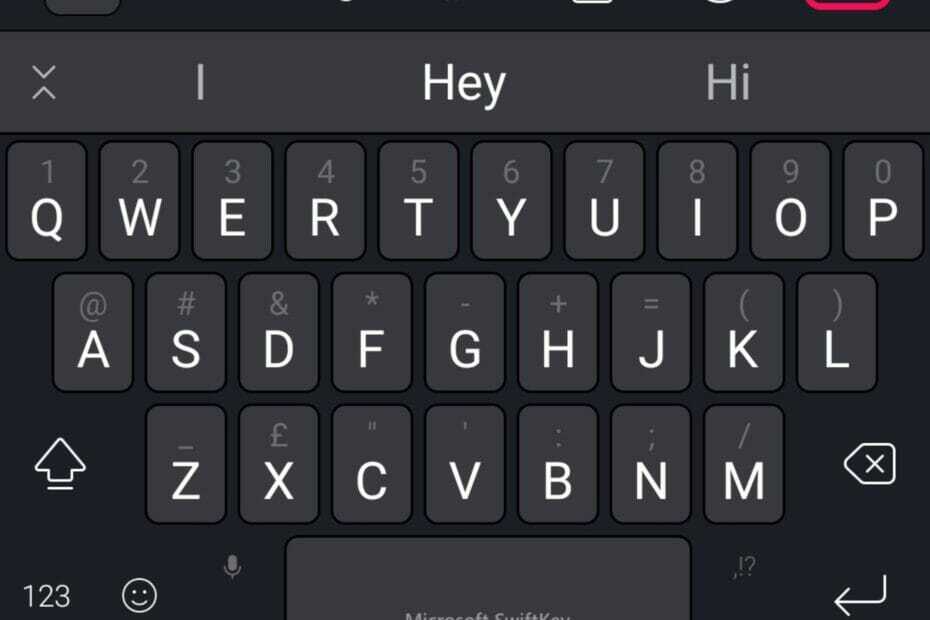Ripristina la missione o riavvia la missione per risolvere il problema
- Gli utenti riscontrano il bug Corrupt Archive Data nel gioco No Man's Sky a causa dei file del gioco o di problemi di installazione.
- Problemi con aggiornamenti di gioco recenti, mod e file di gioco corrotti possono causare l'errore.
- Crea e carica una nuova base o reimposta la missione per risolvere il problema.
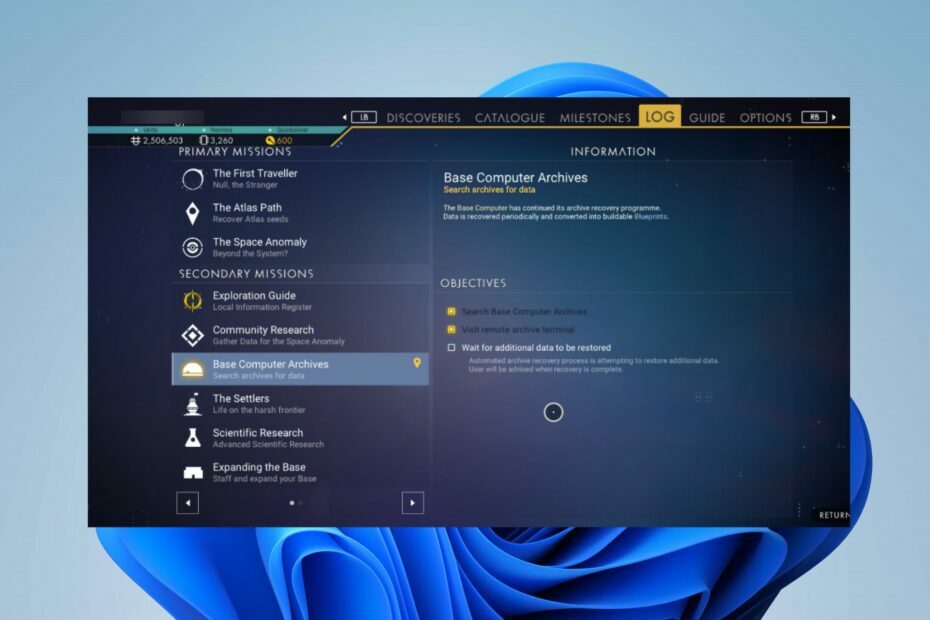
XINSTALLARE CLICCANDO SUL FILE DI DOWNLOAD
- Scarica Fortect e installalo sul tuo computer.
- Avvia il processo di scansione dello strumento per cercare i file corrotti che sono la fonte del tuo problema.
- Fare clic con il tasto destro su Avvia riparazione quindi lo strumento potrebbe avviare l'algoritmo di fissaggio.
- Fortect è stato scaricato da 0 lettori questo mese.
Il bug Corrupt Archive Data in No Man's Sky indica un problema con i file o l'installazione del gioco. Quando gli utenti incontrano l'errore, può impedire il corretto funzionamento del gioco o causare arresti anomali e altri problemi. Pertanto, questo articolo discuterà alcuni passaggi di base per risolverlo.
In alternativa, puoi consultare la nostra guida su Cadute di FPS di No Man's Sky e perdita di pacchetti e modi per risolverli sul tuo dispositivo.
Cosa causa la corruzione dei dati di archivio in No Man's Sky?
- Problemi con un aggiornamento del gioco installato in modo errato o un aggiornamento danneggiato possono causare questo problema.
- Problemi durante l'installazione del gioco, come un'installazione incompleta o interrotta.
- I file di gioco potrebbero essersi danneggiati a causa di errori di sistema o altri fattori.
- Mod o modifiche ai file di gioco potrebbero causare conflitti o danneggiamenti.
- Anche conflitti software o problemi hardware possono causare la comparsa di questo problema.
Come posso correggere il bug dei dati di archivio corrotti di No Man's Sky?
Prima di provare qualsiasi procedura avanzata per la risoluzione dei problemi, eseguire i seguenti controlli preliminari:
- Chiudi il gioco NMS e riavvia il dispositivo per correggere bug e problemi temporanei che ne influenzano le prestazioni.
- Temporaneamente disabilitare le app in background e qualsiasi software di sicurezza o programma antivirus.
- Assicurati di installare le patch e gli aggiornamenti più recenti per risolvere i problemi noti e migliorare la stabilità in No Man's Sky.
- Se giochi su una piattaforma PC come Steam, puoi utilizzare la funzione di verifica dei file integrata per verificare e riparare eventuali file danneggiati.
- Invia una segnalazione di bug al team di supporto del gioco per ulteriore assistenza.
1. Viaggia lontano e resetta la ricerca
- Usa Black Hole per teletrasportarti molto lontano.
- Apri il registro delle missioni e reimposta la missione tenendo premuto il pulsante centrale del mouse sul PC. (È una nuova funzionalità che consente di utilizzare una posizione locale per la ricerca)
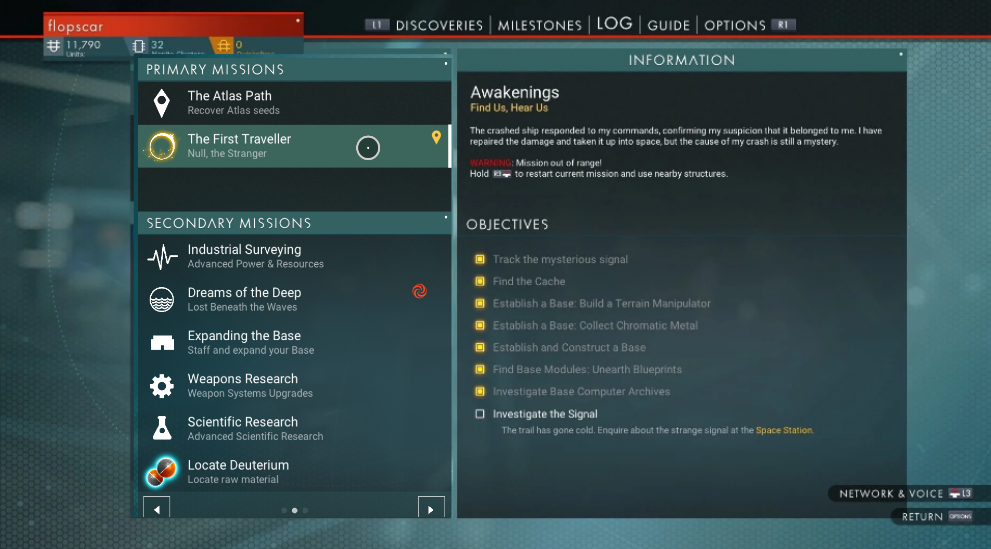
- Torna alla tua base attraverso un portale.
- La missione Archivio dovrebbe essere in grado di progredire e risolvere il bug.
Tieni presente che i passaggi precedenti non ripristineranno l'intera missione del computer di base, ma ripristineranno solo l'obiettivo corrente, che comporta il sistema di archiviazione.
2. Correggi il bug degli archivi del computer di base costruendo e caricando una nuova base
- Vai nello spazio.
- Evoca il tuo mercantile in uno spazio separato dove risiede il waypoint.
- Mentre il Freighter fluttua nello spazio, fallo atterrare su un pianeta nello stesso sistema.
- Costruisci un computer di base, quindi carica la base.

- Una volta completato questo processo, salva il gioco.
- Esci dalla finestra, ricarica il gioco e il waypoint verrà reindirizzato al nuovo computer di base.
Costruire e caricare una nuova base risolverà il bug degli archivi del computer di base, consentendoti di continuare con la missione.
- Come giocare a Zelda: Ocarina of Time sul tuo PC
- Come giocare correttamente a Zelda Tears of the Kingdom sul tuo PC
- Il client antisommossa non si apre? Ecco cosa puoi fare
- Correzione: errore di League of Legends durante la connessione con Maestro
- Epic Games bloccato durante il caricamento dell'ordine: come risolvere
In conclusione, potresti essere interessato al nostro articolo su come risolvere balbuzie del gioco sul tuo computer.
Se hai ulteriori domande o suggerimenti su questa guida, inseriscili nella sezione commenti qui sotto.
Hai ancora problemi?
SPONSORIZZATO
Se i suggerimenti di cui sopra non hanno risolto il tuo problema, il tuo computer potrebbe riscontrare problemi di Windows più gravi. Ti suggeriamo di scegliere una soluzione all-in-one come Fortit per risolvere i problemi in modo efficiente. Dopo l'installazione, basta fare clic su Visualizza e correggi pulsante e quindi premere Avvia riparazione.